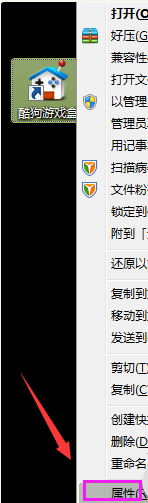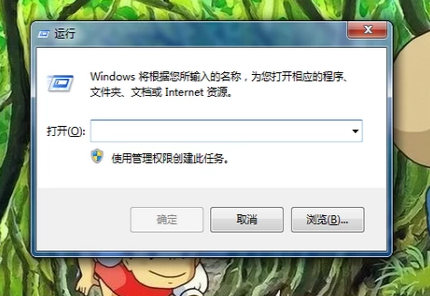桌面快捷方式打不开,小编教你桌面快捷方式打不开怎么解决
- 时间:2024年08月04日 08:50:11 来源:魔法猪系统重装大师官网 人气:16598
电脑桌面上通常会有很多软件的快捷方式,方便我们操作,经常用到的程序就可以放到桌面,这样双击就可以启动。但偶尔也会出现意外,进程太多或者贸然中断程序,也许会导致下次访问时快捷方式打不开。那么桌面快捷方式打不开怎么解决?下面,小编给大家讲解桌面快捷方式打不开的处理技巧。
电脑为我们带来了很多的信息,但同时也为我们带来了很多的麻烦。桌面上都有很多图标,都是一些快捷方式,这样我们就能很快的速度打开这些图标,而有时候可能安装了某些垃圾软件或者系统被木马破坏,导致了桌面快捷方式打不开的情况。下面,小编给大家介绍桌面快捷方式打不开的讲解步骤。
桌面快捷方式打不开怎么解决
首先鼠标右击打不开的快捷方式,选择属性,

桌面图-1
查看该快捷方式存放路径。

快捷方式图-2
根据指示存放路径查找,该应用软件是否保存在正确位置,若未在相关位置找到,说明安装位置已经转移了。若找到了,表明该应用可能已经损坏,需要重新下载安装。

桌面图-3
有些应用下载容量很大,重新下载很费时间。出现桌面快捷方式打不开,我们可以在电脑其他磁盘找一找。安装包可能是在平时的操作中不小心转移到了其他位置。

快捷打不开图-4
例如原本路径指向"C:\Program Files\酷狗游戏盒"的酷狗游戏盒被挪到了D盘,找到后,可以将桌面的快捷方式删了并创建新快捷方式,也可以将安装包移回原来的位置。

桌面快捷方式图-5
如何创建快捷方式呢?先删除桌面上的快捷方式,然后找到安装包并打开,找到图标,选择发送到桌面快捷方式即可。

快捷打不开图-6
新生成的快捷方式路径已经发生变化并能正常打开了。如:目前酷狗游戏盒以指向D:\酷狗游戏盒\KGGouWo.exe了。

快捷打不开图-7
以上就是桌面快捷方式打不开的处理技巧。
桌面快捷方式,快捷打不开,桌面,快捷方式